Um einen Raspi von Grund auf zu installieren benötigt man eine Micro SD Card in einer geeigneten Größe. Die Größe richtet sich im Wesentlichen nach den Daten, die durch das Projekt aufgezeichnet werden. Kurz 8-16GB sind für Projekte mit Wetterdaten völlig zureichend, für Projekte mit Bild und Videodaten besser 64 GB verwenden, damit eine geeignete Laufzeit entsteht, ohne dass ihr die Karte leeren müsst.
Unter folgenden Link www.raspberryPi.org/software könnt ihr das Image für die SD-Card herunter laden und gleich aufspielen. Seit einer Weile gibt es den RaspberrPi Imager. Alternative hier hierzu ist der Win32Imager mit dem ich in der Vergangenheit sehr gute Erfahrungen gemacht habe.
Image aufspielen mit dem RaspberryPI Imager:
Hierzu den Raspberry Pi Imager herunter laden und ausführen. In der Folge werden unterschiedliche Varianten zur Installation angeboten. Hier die Raspberry Pi Desktop Installation auswählen und auf der Karte installieren. Dieses Image hat einen Desktop und nur grundlegende Software. Ein späterer Remote Desktop Zugriff über VNC ist also möglich. Der Overhead an nicht benötigter Software hält sich in Grenzen.
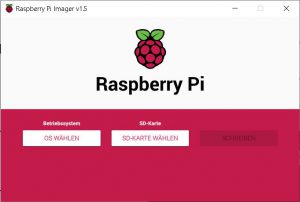
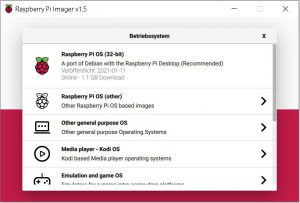
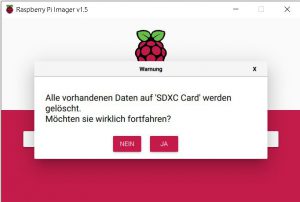
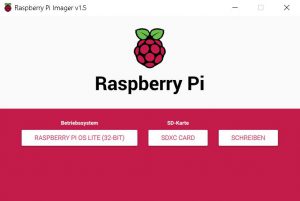
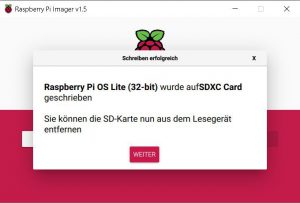
Solltet ihr euch für den win32 Imager entschieden haben, so könnt ihr unter www.raspberryPi.org/operating-systems ein entsprechendes Image herunterladen.
Raspberry Pi Lite Image
Dieses Image verfügt über keinen Desktop. Dies ist aus meiner Sicht völlig zureichend, denn in der Folge wird der Raspi ohnehin über den Command Prompt konfiguriert wird.
[Anmerkung für Headless Installation unabhängig vom gewählten Image]
Bevor das Image für den initialen Start in den Raspi gesteckt wird ist der SSH Zugriff vorab zu ermöglichen. Ein Monitor oder eine Tastatur wird nicht angeschlossen.
Einrichten des SSH Zugriffs
Die Boot Partition ist in Eurem System als separates Laufwerk eingehangen.
Hier ist eine Date ssh zu erzeugen, ohne Inhalt und Dateiendung
Solltet ihr den Raspi nicht am LAN angeschlossen haben, so ist es notwendig die WLAN konfiguration noch zu hinterlegen.→ konfigurien des WLAN Schlüssels vor dem ersten Start
Hier zu ist eine Datei mit den Namen wpa_supplicant. confanzulegen im Boot- Verzeichnis. Die Datei hat folgendenInhalt:
country=DE
ctrl_interface=DIR=/var/run/wpa_supplicant
GROUP=netdev
update_config=1
network={
ssid="wlan-bezeichnung"
psk="passwort"
key_mgmt=WPA-PSK
}
Nach dem diese beiden Schritte durchgeführt wurden, sollte die SD Card so aussehen:
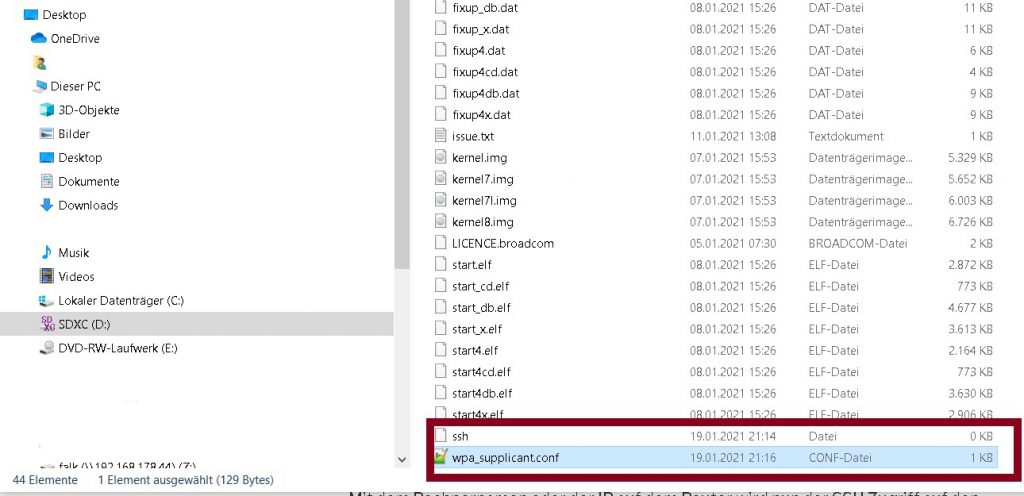
Nun kann die SD Karte in den Raspi eingelegt und die Stromversorgung angeschlossen werden.
So bald der Rechner hochgefahren ist findet man auf dem Router einen weiteren Rechner mit dem Namen raspberry.
Mit dem Rechnernamen oder der IP auf dem Router wird nun der SSH Zugriff auf den Rechner durchgeführt. Hierzu könnt ihr ein Tool wie Putty oder BitVise verwenden, oder ihr gebt auf der Commando Zeile(cmd.exe) folgedenden Befehl ein:
ssh pi@<IP Adresse>
Auf dem Raspi ist im Standard ein Nutzer mit dem Namen pi angelegt. Das initiale Passwort ist „raspberry“.
Folgende Themen sind nach einem initialen Login zu ändern:
- Passwort des Nutzers Pi
- Spracheinstellungen und Zeitzone
- Tastaturlayout
- I2C für unterschiedlichste Sensoren und 1Wire für Sensoren wie den DS18B20 Temperatursensor aktivieren
- Aktivierung der GPIO Pin’s
- Aktivierung des VNC Zugriffs für Installationen mit Desktop
Nach dem die Anmeldung nun erfolgreich war kann die Konfiguration mittels
Sudo raspi-config
erfolgen.
